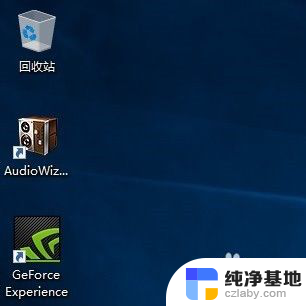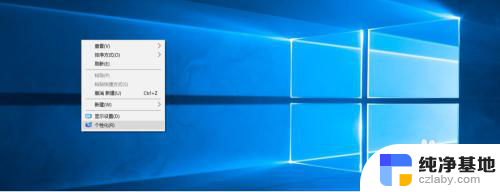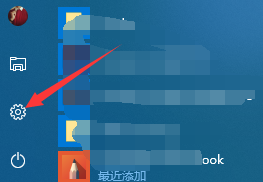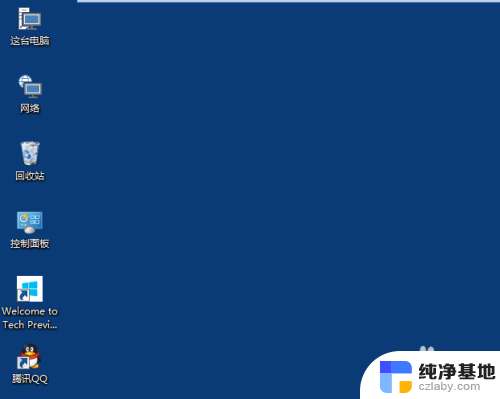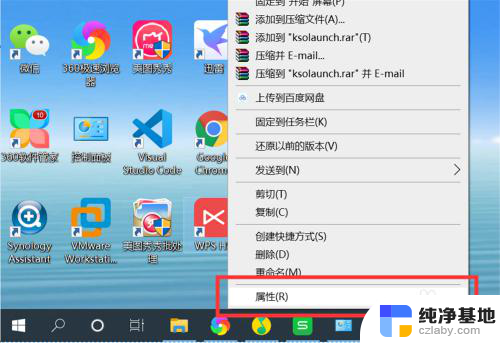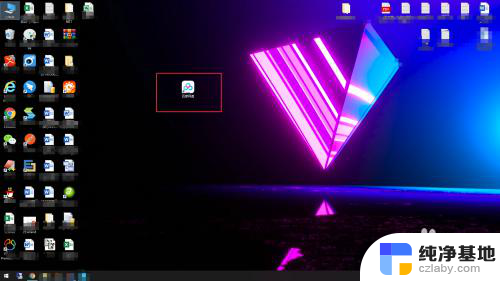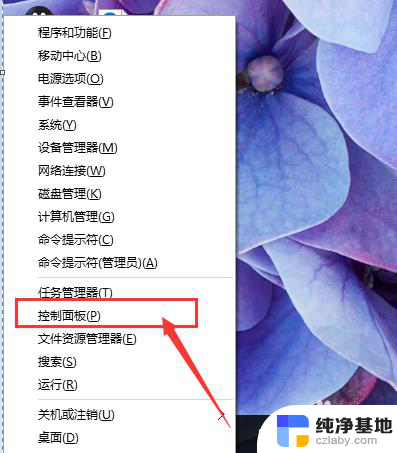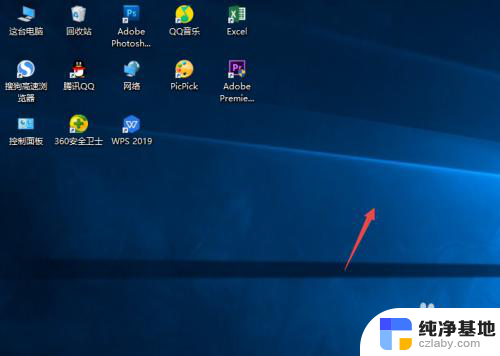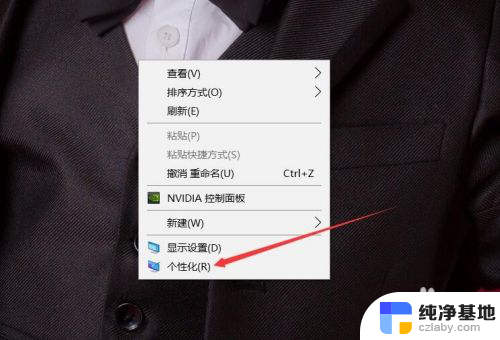我的电脑图标怎么改
更新时间:2024-05-16 10:58:45作者:jiang
在Win10系统中,我们经常会使用电脑桌面上的各种图标来快速访问常用的应用程序或文件,然而有时候,我们可能会觉得桌面上的图标不够个性化或是不符合自己的审美需求。如何更改桌面图标设置呢?在Win10系统中,我们可以通过简单的操作来实现对桌面图标的自定义设置,让我们的电脑桌面变得更加个性化和符合自己的喜好。接下来让我们一起来看看如何改变Win10系统中的桌面图标吧!
步骤如下:
1.默认的此电脑的图标。
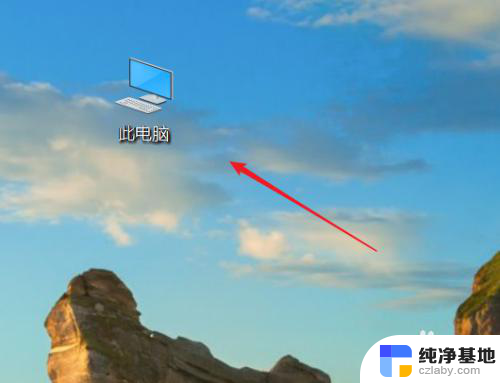
2.右键点击下方任务栏,选择【任务栏设置】
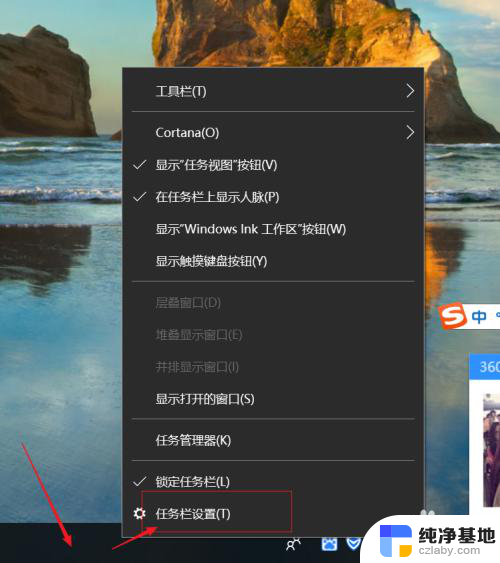
3.选择【主题】
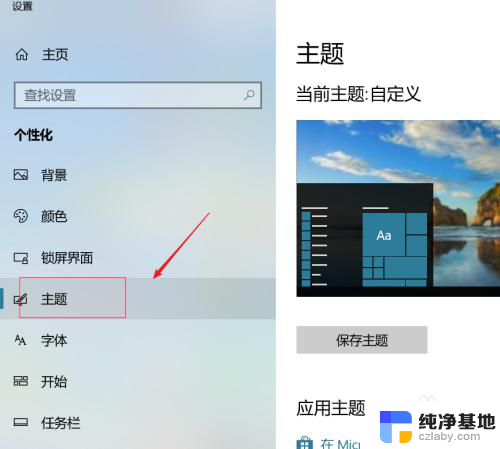
4.选择【桌面图标设置】
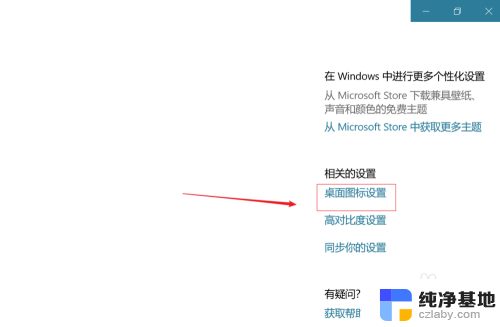
5.点击【此电脑】后点击【更改图标】
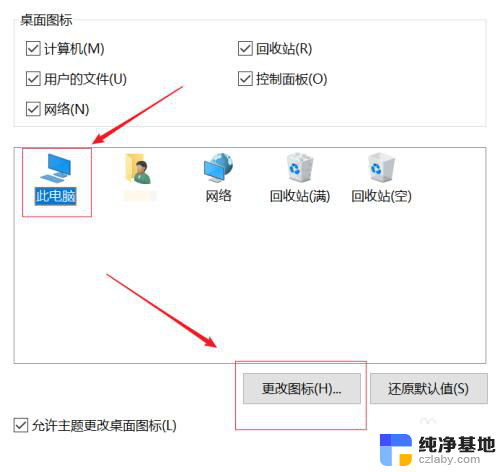
6.默认当前图标,拖动下面滚动条查找合适的图标。
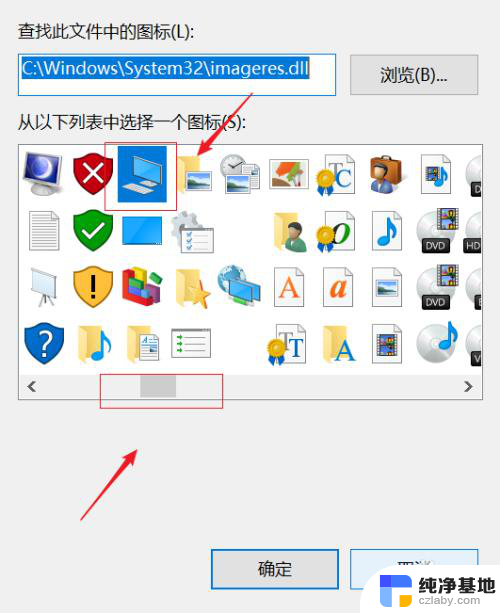
7.找到后点击要更换的图标,点击【确定】
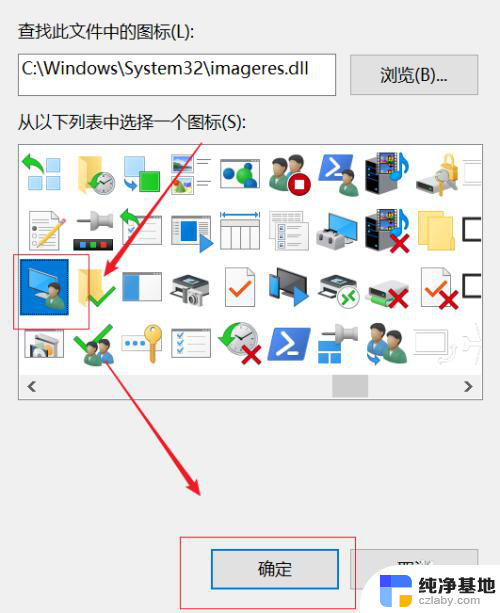
8.再次点击【确定】
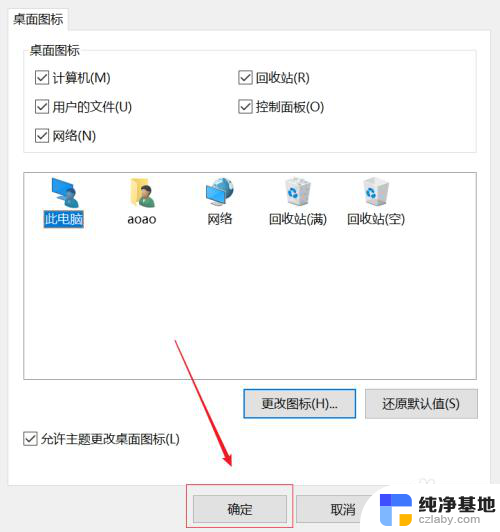
9.回到桌面,我们可以看到此电脑的图标已经更改。
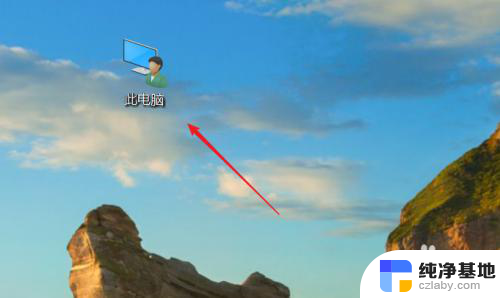
以上就是修改电脑图标的全部内容,如果你遇到了这个问题,不妨按照以上方法来解决,希望对大家有所帮助。